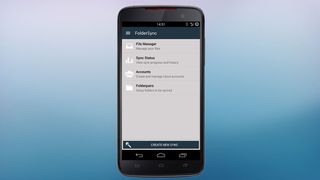FileSync를 사용하여 클라우드에 파일을 백업하는 방법
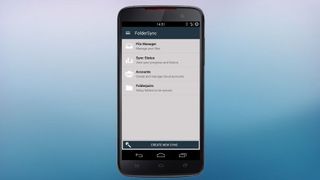
이전에 앱 및 설정을 백업하는 방법 (새 탭에서 열림) 을 다루었지만 사진 및 비디오와 같은 자신의 콘텐츠를 클라우드 스토리지 공급자 또는 로컬 서버에 정기적으로 백업하는 것(아마도 더 중요함)도 매우 중요합니다. .
이제 Google 드라이브, Dropbox (새 탭에서 열림) 및 기타 앱에서 사진을 찍을 때 백그라운드에서 사진을 업로드할 수 있다는 것을 알고 있습니다. .
Tacit Dynamics의 FolderSync (새 탭에서 열림) 를 선호합니다 . 이는 거의 모든 클라우드 스토리지 공급자 또는 로컬 서버와 동기화하기 위한 단일 제어 지점을 제공하고 Tasker를 트리거로 사용하거나 수동으로 예약된 시간에 백그라운드에서 즉시 동기화할 수 있기 때문입니다. 홈 화면.
고급 필터 및 기타 옵션을 사용하여 원하는 동기화 시나리오가 있는 경우 FolderSync를 사용하여 만들 수 있습니다.
시작하기
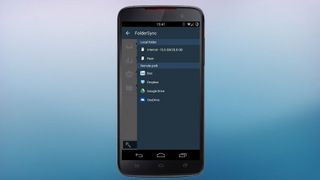
FolderSync는 무료 'Lite' 버전 (새 탭에서 열림) 또는 유료 일반 버전 (새 탭에서 열림) 으로 제공됩니다 . 무료 버전에는 광고가 포함되어 있고 두 개의 클라우드 계정만 허용되며 동기화 필터나 Tasker 지원이 없습니다. 따라서 이러한 사항 중 마음에 드는 것이 있다면(실제로 모든 것이 우리의 마음에 듭니다) 나중에 설정을 이전해야 하는 번거로움을 줄이기 위해 지금 정식 버전에 대한 비용을 지불하는 것이 좋습니다.
설치가 완료되면 가장 먼저 해야 할 일은 선택한 클라우드 스토리지 공급자에 대한 계정 자격 증명을 추가하는 것입니다. 놀랍게도 FolderSync는 Amazon Cloud Drive, Amazon S3, Box, CloudMe, Copy, Cubby, Digitalbucket.net, Dropbox, Dump Truck, FTP, GoDaddy, Google Drive, HiDrive, Livedrive, MEGA, MyDrive.ch 등 거의 모든 것을 지원합니다. , MyKolab.com, NetDocuments, OneDrive, ownCloud, SFTP, SMB/CIFS(로컬 네트워크 드라이브 백업용), Storegate, SugarSync, WEB.DE, WebDAV 및 Yandex Disk.
계정을 추가하는 것도 쉽습니다. '계정' 화면('홈' 화면 또는 왼쪽 메뉴에서 액세스 가능)으로 이동하여 + 아이콘을 누르고 프롬프트를 따르십시오.
설정하기
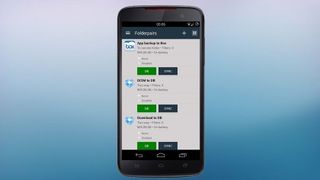
FolderSync 홈 화면에서 '새 동기화 만들기' 버튼을 눌러 몇 가지 기본 옵션으로 'folderpair'(즉, Android 기기의 폴더 하나를 클라우드 저장소 공급자의 폴더와 동기화하도록 설정)를 빠르게 추가할 수 있습니다. 하단, 단계별 마법사를 따릅니다. 이 마법사를 사용하여 선택적 일정을 설정할 수도 있으며 나중에 'Folderpairs' 섹션에서 다양한 옵션과 함께 편집할 수 있습니다.
앱의 'Folderpair' 섹션에서 폴더 쌍을 생성하거나 편집하면 여기에서 다루기에는 너무 많은 매우 강력한 기능에 액세스할 수 있습니다. 따라서 '일정', '동기화 옵션', '연결', '알림' 및 '고급'과 같은 다양한 헤더를 확장하여 사용 가능한 다양한 옵션을 살펴보는 것이 좋습니다.
나열된 옵션이 확실하지 않은 경우 도움말 페이지 (새 탭에서 열림) 를 방문하십시오 . 가장 유용한 옵션 중 일부는 다음과 같습니다. 동기화가 3G/4G 또는 Wi-Fi('연결' 아래)를 통해 발생할 수 있는 경우; 하위 폴더, 숨겨진 파일/폴더 및/또는 삭제를 동기화할지 여부 또는 기본 '모두 동기화' 작업(각각 '동기화 옵션' 아래)에서 폴더 쌍을 제외합니다.
쓰레기 걸러내기
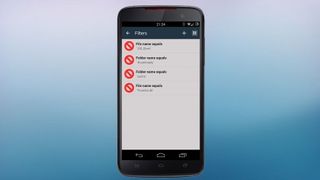
아마도 FolderSync의 가장 유용한 기능은 폴더 쌍에 대한 필터를 생성하여 클라우드에 동기화되는 파일 또는 폴더를 세밀하게 제어할 수 있는 기능일 것입니다.
필터를 추가하려면 '폴더쌍' 섹션에서 폴더쌍을 편집한 다음 하단의 '필터'를 누르세요. 여기에서 다음 중 하나를 설정하도록 선택할 수 있습니다. 필터와 일치하는 파일 또는 폴더를 동기화하지 않는 '제외' 필터(기본값) 또는 필터와 일치하는 파일 또는 폴더만 동기화하는 '포함' 필터.
FileSync는 필터에 대해 다음과 같은 다양한 조건의 힙을 제공합니다. 보다 크거나 작거나 이전/최신 파일; 파일/폴더 이름 포함/같음/시작/종료; 사용자 정의 파일/폴더 정규식; 파일/폴더 나이(일)보다 오래된/최신.
예를 들어, 캐시 폴더 백업을 방지하려면 'Folder name equals' 'cache'를 추가하기만 하면 됩니다. 그러면 이름이 cache인 모든 폴더 또는 하위 폴더가 제외됩니다('cached' 또는 'cachey wachey poo' 제외).
마찬가지로 '.thumbnails' 폴더를 제외할 수도 있지만 '동기화 옵션' 패널에서 동기화되지 않도록 숨겨진 파일 및 폴더(예: '.'로 시작하는 폴더)를 제외하여 수행할 수도 있습니다.
안타깝게도 폴더 쌍 간에 필터를 복사하는 것은 불가능합니다. 즉, 생성하는 모든 쌍에 대해 필터를 수동으로 설정해야 합니다. 이는 각각 일반 폴더가 필요한 여러 폴더 쌍이 있는 경우 상당히 어려울 수 있습니다. 필터. 그러나 이러한 제한에도 불구하고 FileSync는 Android에서 본 가장 세밀하면서도 설정하기 쉬운 예약 파일 백업 시스템을 제공합니다.